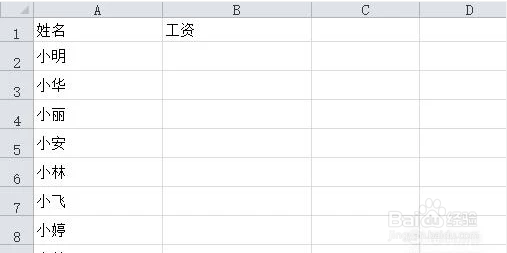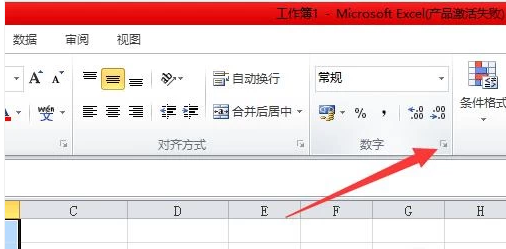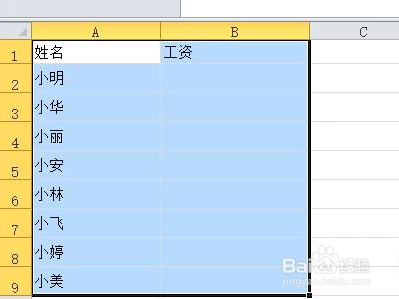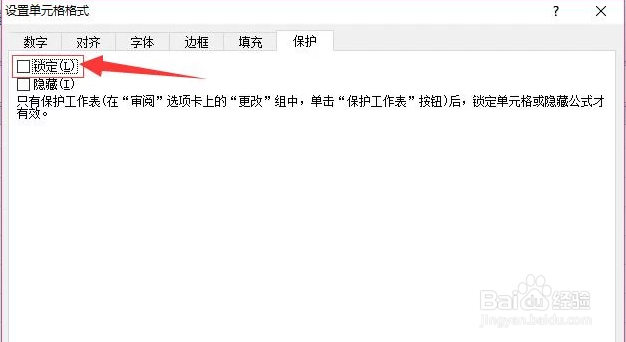1、首先,我们打开需要处理的表格,如图
2、按快捷键Ctrl+A,全选表格
3、点击数字右边的小三角形
4、在弹出的对话框中选择“保护”,可以看到“锁定”前面的方框是打了勾的,我们将它取消掉
5、选择表格区域
6、重复步骤三,在弹出的对话框中,以看到“锁定”前面的方框是没有勾的,我们鼠标左击,将它打上
7、选中工资一列
8、点击表格上方的“审阅”,在左击“允许用户编辑”如图所示
9、在弹出的对话框中选择新建
10、输入标题和密码,点击确定
11、之后会再弹出一个对话框,我们选择“权限”再次输入密码
12、确定之后就完成了,当你编辑表格时就会弹出如图对话框,需要输入密码后才能输入信息